4.6 Definir Perfil
Ícone: 
A funcionalidade Definir Perfil (ferramenta melhorada da versão anterior vista como “Definir Acompanhamento”) permite que o usuário se cadastre ou seja cadastrado para acompanhar a movimentação de um documento na condição de gestor, interessado, liquidante, autorizador ou revisor.
Para vincular um documento a um perfil de usuário ou unidade, clique em Definir Perfil.
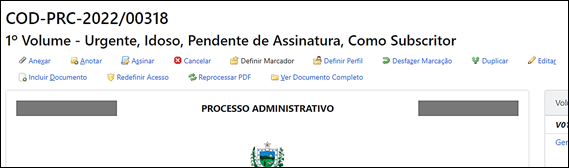
O sistema apresenta a tela abaixo para a seleção do Perfil.
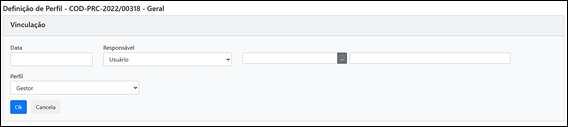
No campo Responsável, digite o nome do usuário ou lotação desejada.
Na sequência, você pode:
- Escolher digitar o nome do usuário ou código e se for lotação digite o código da lotação para o responsável.
- Clicar no campo dos 3 pontilhados  e fazer a busca conforme visto em tutoriais anteriores;
e fazer a busca conforme visto em tutoriais anteriores;
- Digitar o código do usuário, ou copiar e colar (Ctrl +C / Ctrl + V) e apertar a tecla TAB em seu teclado (duplas setas em sentidos contrários).
Selecione o perfil desejado:
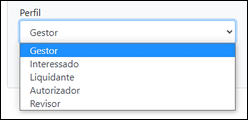
Clique em Ok.
O PBdoc retorna a tela de ferramentas do sistema com o campo Perfis ativado na lateral direita do documento.
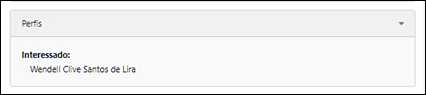
 O documento fica na Mesa Virtual do usuário que foi cadastrado com a Definição de Perfil colocado com o Status
O documento fica na Mesa Virtual do usuário que foi cadastrado com a Definição de Perfil colocado com o Status  e com a Situação definida pelo criador do documento, podendo ser gestor, interessado, liquidante, autorizador ou revisor.
e com a Situação definida pelo criador do documento, podendo ser gestor, interessado, liquidante, autorizador ou revisor.
Para visualizar todas as ações feitas no documento, basta clicar em sua numeração

O cancelamento do acompanhamento pode ser desfeito a qualquer momento.
Para cancelar o acompanhamento de um documento, o usuário deve:
- Abrir a funcionalidade  (tanto no perfil do criador do documento como no perfil do interessado);
(tanto no perfil do criador do documento como no perfil do interessado);
- Identificar a coluna Evento, na linha: Definição de Perfil de Ordem;
- Ir até a coluna Descrição e logo abaixo do perfil escolhido (gestor, interessado, liquidante ou revisor), e clicar em Cancelar.
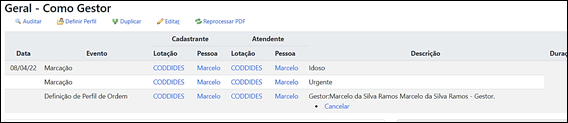
Será exibida uma tela onde o usuário pode relatar informações que justifiquem o cancelamento do acompanhante do documento.
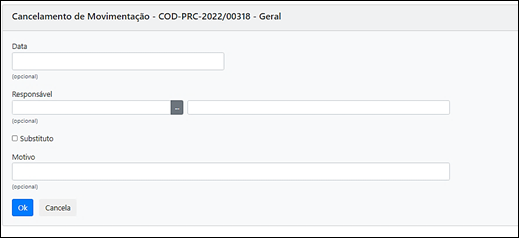
Caso o usuário não queira detalhar informações, basta clicar em Ok.
O documento sai da Mesa Virtual do usuário que estava cadastrado com o perfil acompanhante.